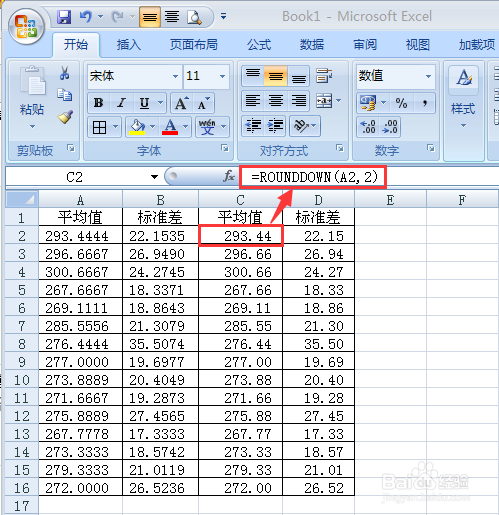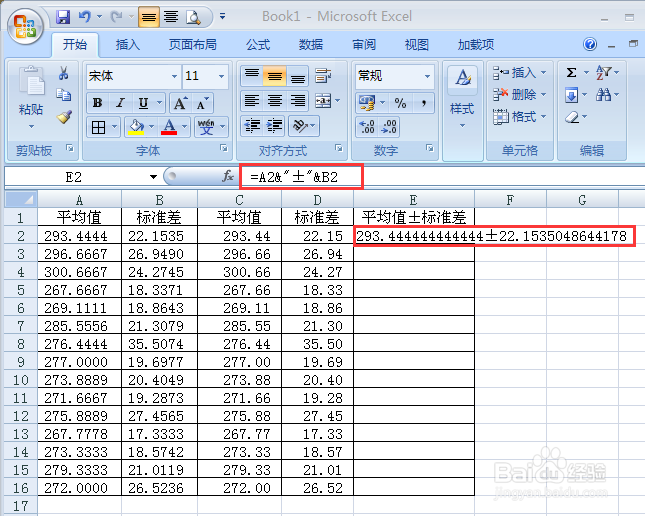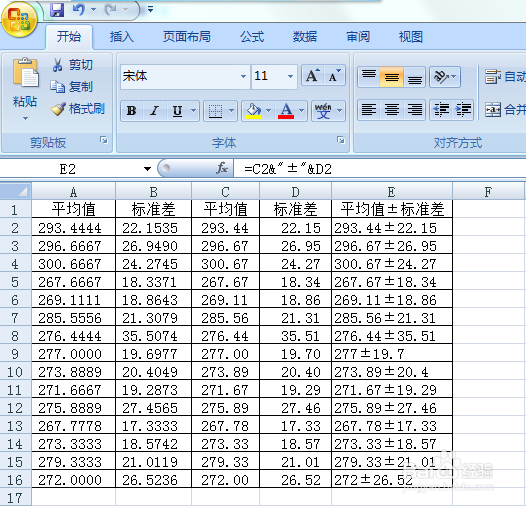1、新建表格。将试验结果的平均值与标准差按列复制好。
2、整理数据格式1。往往我们得到的数据并非我们所要的格式,我们最常见的是保留需要的小数位数。四舍五入保留小数点后一位则可用round函数,格式为=round(数据,保留的小数点后的位数)。
3、整理数据格式2。舍去所保留的数字后的位数则用rounddown函数,格式为=rounddown(数据,保留的小数点后的位数)
4、将平均值与标准差组合。这里涉及到&的用法,用平均值&"挢旗扦渌;±"&标准差。如下图所示。标黑框的数据由于小数点后有零,组合后位数不齐,需要手动修改下。
5、PS1:有人觉得整理数据可能不需要,如果直接用excel自带的减少或增加小数点位数,它只是显示上小数点少了,实际并没有,下图可以看出格式不整理后组合后的结果。
6、PS2:再加上一个上面过程中会涉及到的小技巧,将excel上的鼠标移往图中红色加号的中心,鼠标的箭头会变成黑色加号,然后点鼠标左键双击,E3-E16的数据会自动填充。